PS怎么让纯色背景四周变暗,突出中间
来源:网络收集 点击: 时间:2024-05-08【导读】:
新建图层设置图层背景色,双击图层弹出图层样式对话框,使用内阴影功能调整出想要的效果工具/原料more电脑:Windows10系统软件:PS CC2017方法/步骤1/7分步阅读 2/7
2/7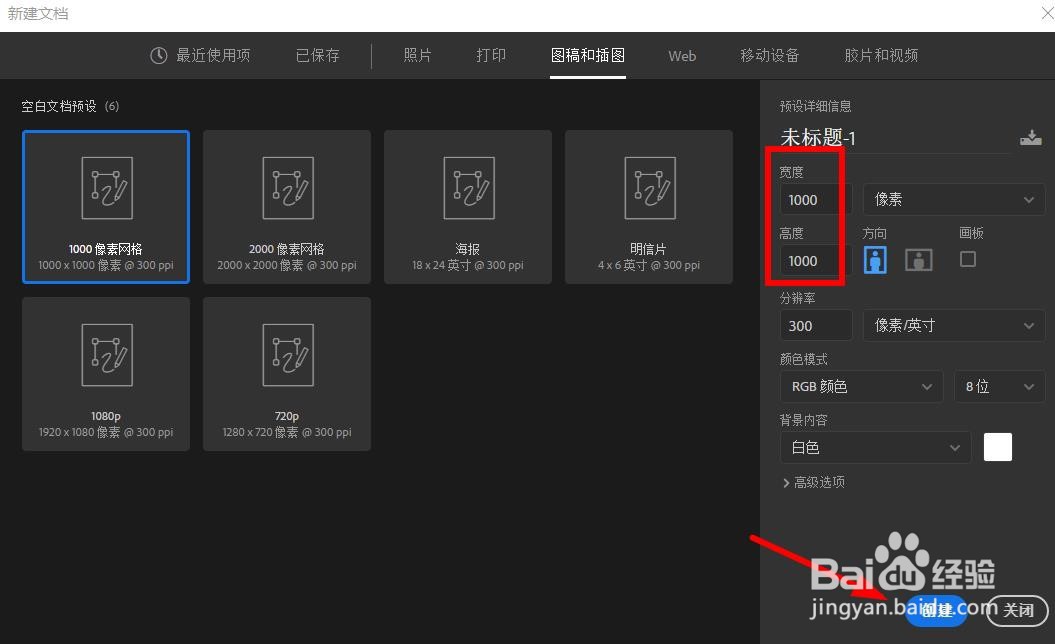 3/7
3/7 4/7
4/7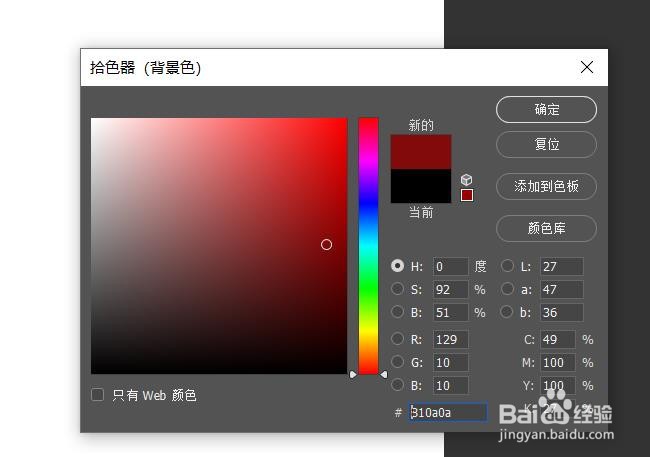 5/7
5/7 6/7
6/7 7/7
7/7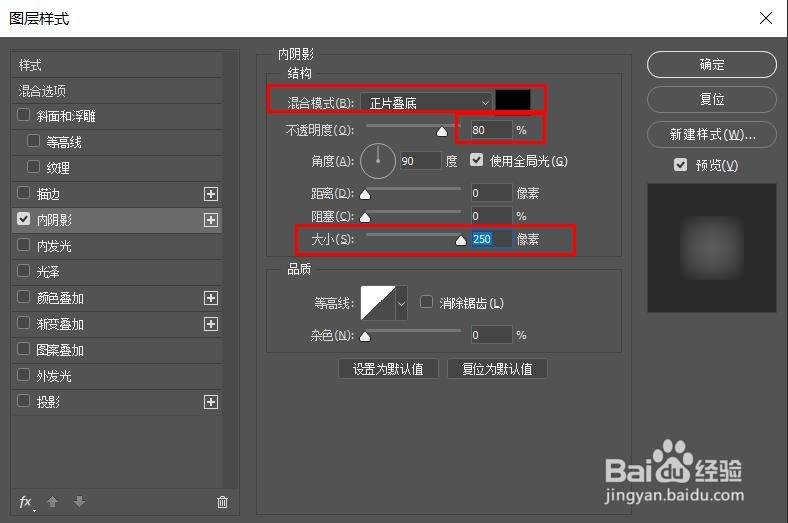 总结
总结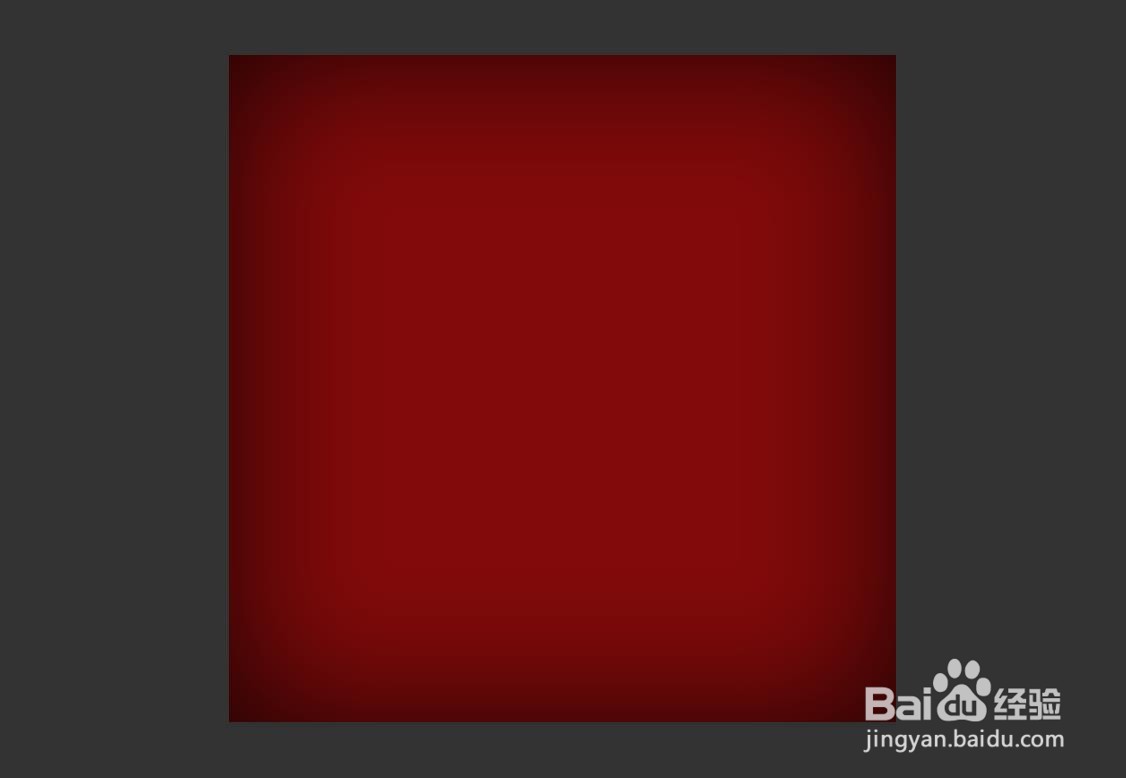 PS背景背景四周变暗
PS背景背景四周变暗
点击新建
 2/7
2/7选择1000X1000像素网格尺寸,点击创建
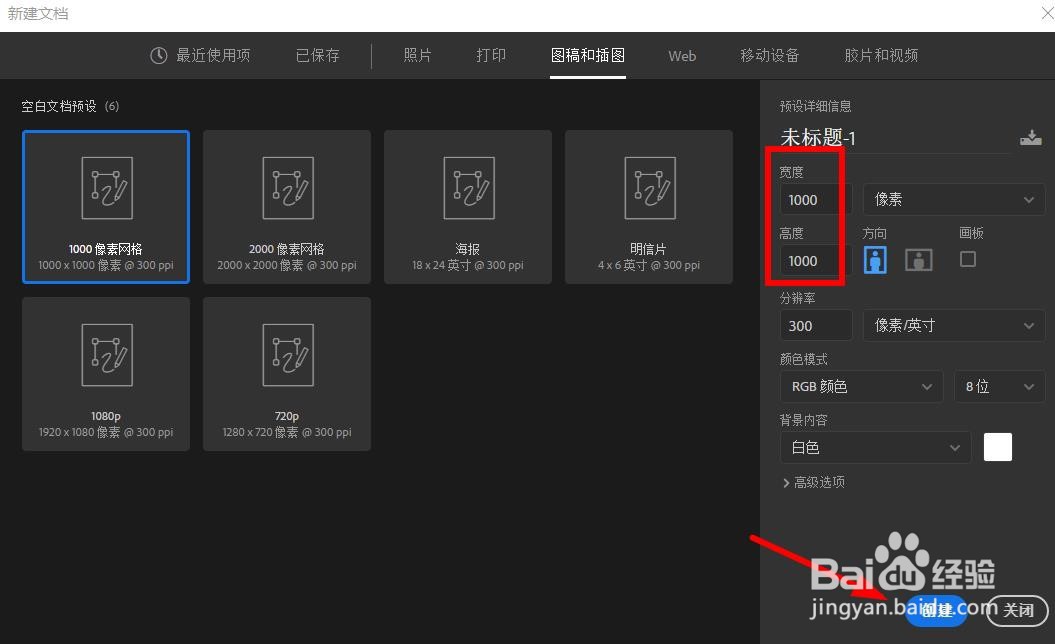 3/7
3/7新建图层
 4/7
4/7设置颜色暗红色
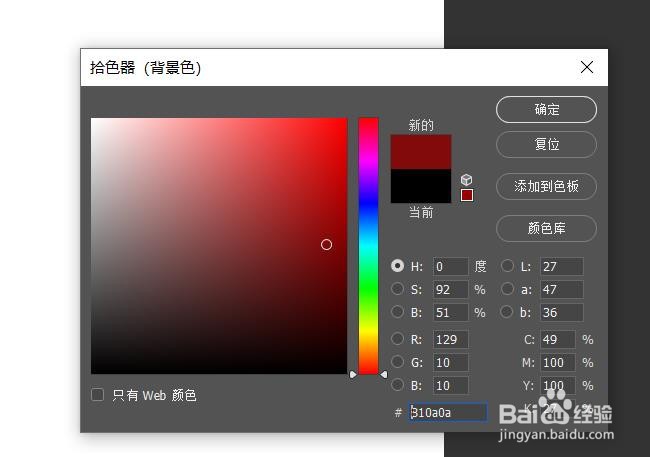 5/7
5/7点击油漆桶工具,将图层背景改成暗红色
 6/7
6/7双击图层,弹出图层样式对话框
 7/7
7/7选择内阴影,混合模式:黑色正片叠底,不透明度调整为80%,大小调到250像素,点击确定
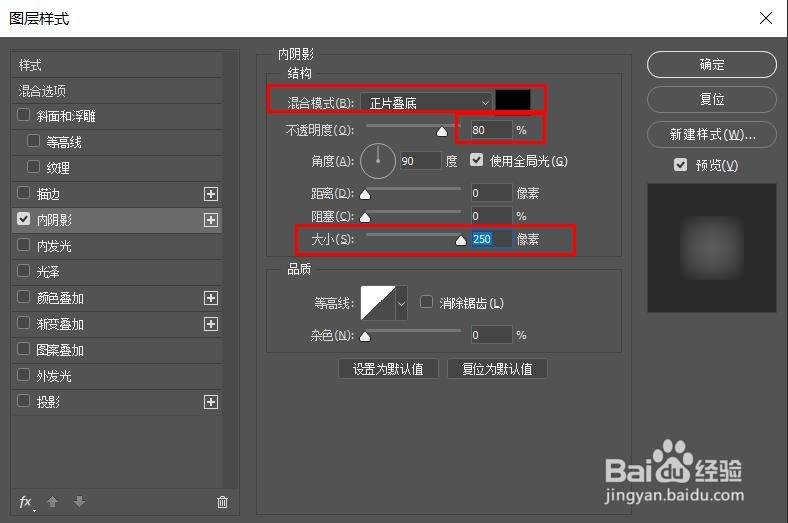 总结
总结1、点击新建
2、选择1000X1000像素网格尺寸,点击创建
3、新建图层
4、设置颜色暗红色
5、点击油漆桶工具,将图层背景改成暗红色
6、双击图层,弹出图层样式对话框
7、选择内阴影,混合模式:黑色正片叠底,不透明度调整为80%,大小调到250像素,点击确定
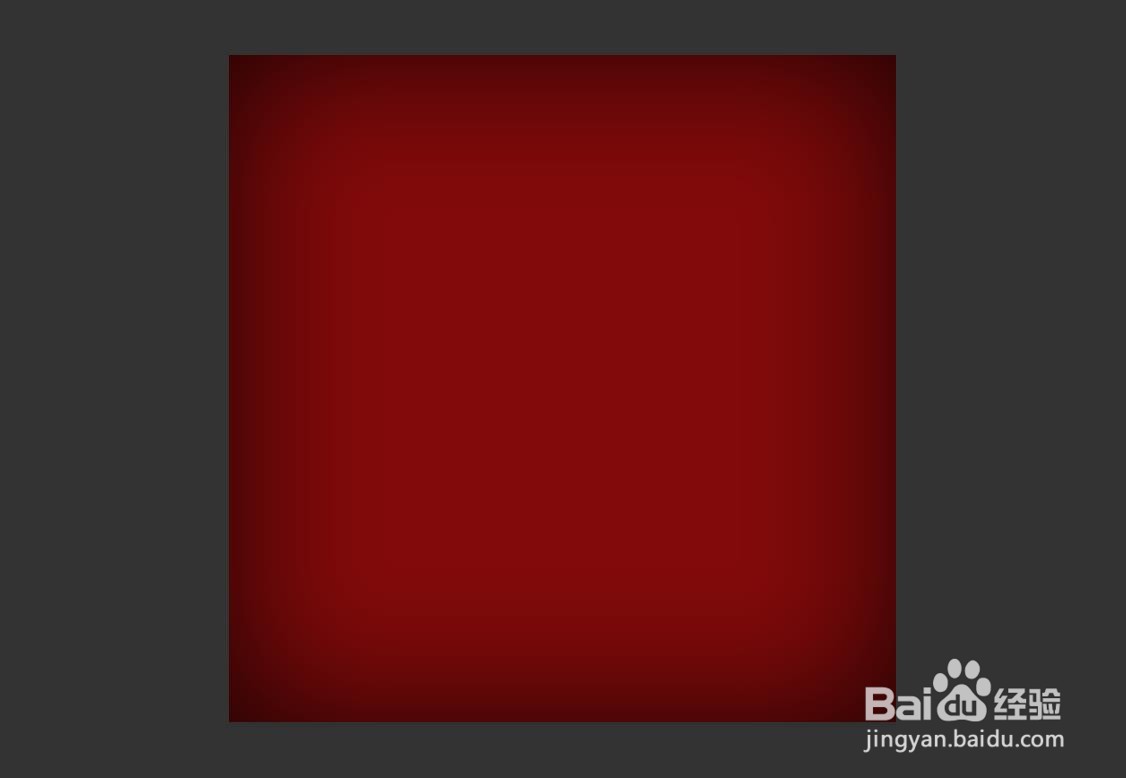 PS背景背景四周变暗
PS背景背景四周变暗 版权声明:
1、本文系转载,版权归原作者所有,旨在传递信息,不代表看本站的观点和立场。
2、本站仅提供信息发布平台,不承担相关法律责任。
3、若侵犯您的版权或隐私,请联系本站管理员删除。
4、文章链接:http://www.ff371.cn/art_710139.html
上一篇:小女孩雪人简笔画
下一篇:PPT中如何画燕尾形?
 订阅
订阅